
FiLMiC Pro 入門編 その4 FiLMiC Proの初期設定④ オーディオの設定
今回からは音声の設定に入ります。
スマホで動画を撮影する場合、あまり音声には馴染みがないかもしれません。
FiLMiC Proでは音声を高音質で録音できるようになっています。
画質、解像度の時と同じ様にデフォルトでは高音質の設定になっているので、音声面で少しでもファイルサイズを小さくする事を考え設定を変えようと思います。
音声のファイル形式の変更
いわゆるエンコーディングと呼ばれる音声の圧縮形式の設定の変更です。
細かい説明は今回はしませんが、圧縮形式をPCM・AIFF・AACの3つの中から選びます。
デフォルトでは1番音質の良いPCMになっています。
データ量は PCM > AIFF > AAC になるので、データ量の一番小さいAACに設定をします。
歯車のアイコンをタップして設定の一覧を表示させて下さい。
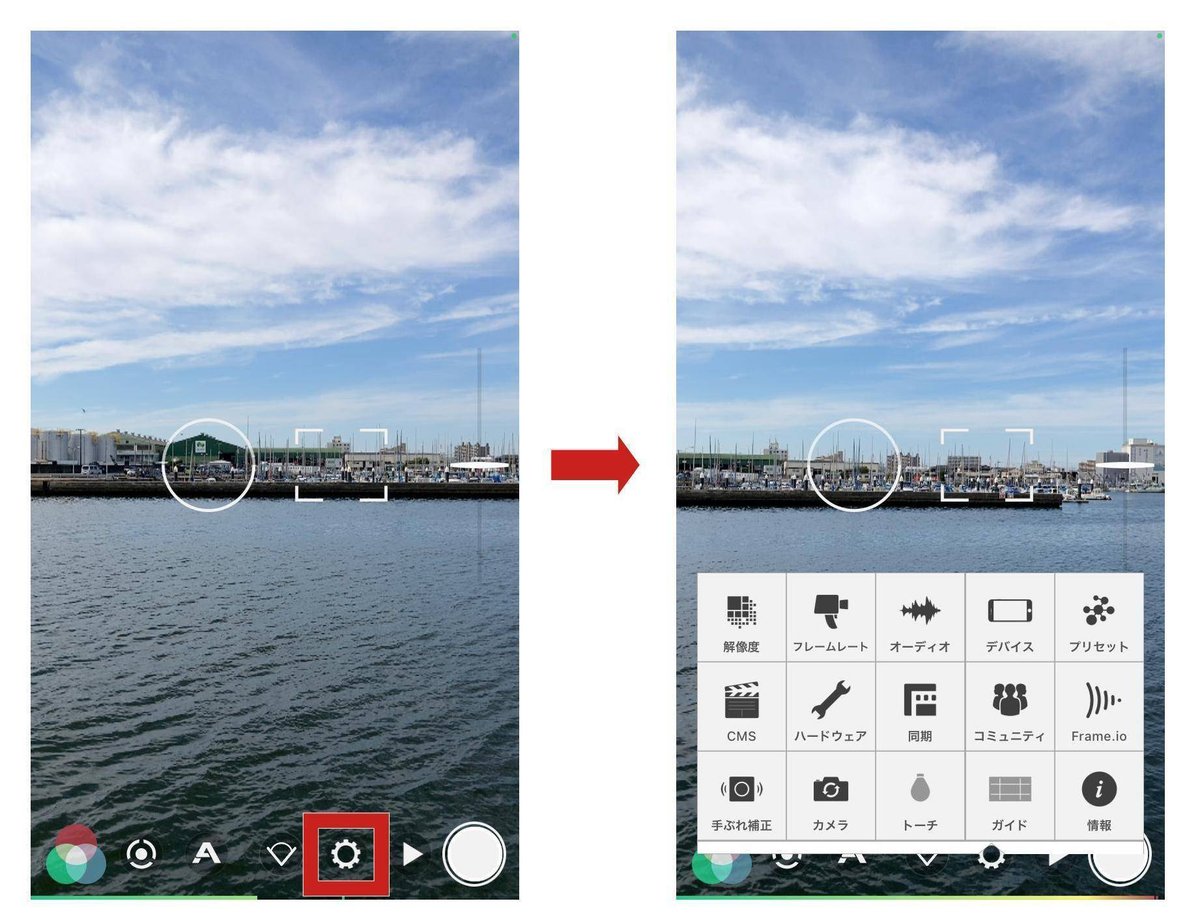
音声のファイル形式の変更はオーディオの中にあります。
オーディオをタップして下さい。

PCMの右の矢印を2回タップしてPCM → AIFF → AACに変更して下さい。

サンプリングレートの変更
1秒間の音のサンプル数に関してです。
デフォルトで48.0kHzになっているので、44.1kHzに変更します。
48.0kHz左側の矢印をタップして44.1kHzに変更して下さい。

このオーディオのデフォルトの設定からの変更でデータ量が10分の1ぐらいに減るようです。
撮影内容に変わりますが、楽器の演奏の撮影の様な音楽に関わる撮影の場合は逆に設定を変更しない方が良いかもしれませんが、標準カメラアプリの形式に近づけるため今回は変更しました。
今回でFiLMiC Proの初期設定は終わりです。
ここまでの内容はアプリを閉じても設定が保存されますが、撮影時に毎回確認する事をおすすめします。
次回からは撮影の準備編になります。
ここまでと同じくアプリの設定の説明になります。
初期設定との違いは、撮影内容によって毎回設定が変わる可能性がある設定事項になります。
例えば普通の撮影から自撮りをする時に必要なカメラの切り替えなどです。
次回はマイクの音量設定についてです。
